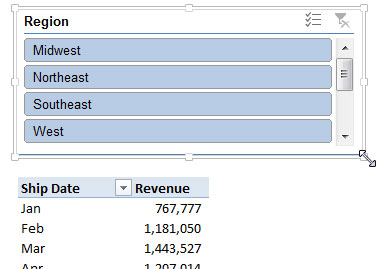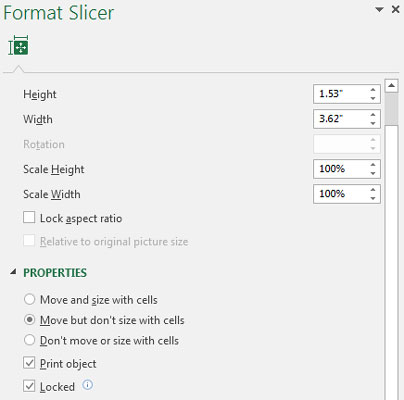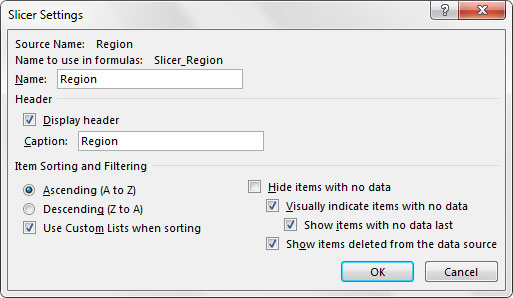Ha szeletelőket szeretne használni az Excel irányítópultján, érdemes egy kicsit formáznia, hogy a szeletelők illeszkedjenek az irányítópult témájához és elrendezéséhez. A következő tárgyalás néhány formázási beállítást ismertet, amelyeket a szeletelőin végezhet.
A szeletelők mérete és elhelyezése
A szeletelő úgy viselkedik, mint egy szabványos Excel alakú objektum, mivel mozgathatja és módosíthatja a méretét, ha rákattint, és húzza a pozíciópontjait.
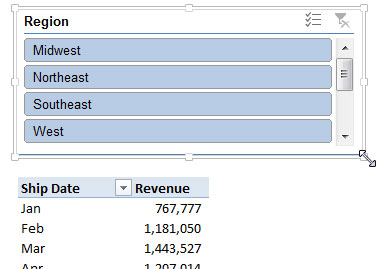
Állítsa be a szeletelő méretét és elhelyezését a pozíciópontjainak húzásával.
Jobb gombbal a szeletelőre is kattinthat, és a megjelenő menüből kiválaszthatja a Méret és tulajdonságok menüpontot. Ez a képen látható módon megjeleníti a Formátumszeletelő ablaktáblát, amely lehetővé teszi a szeletelő méretének beállítását, a szeletelő viselkedését a cellák eltolásakor, és hogy a szeletelő megjelenjen-e az irányítópult nyomtatott példányán.
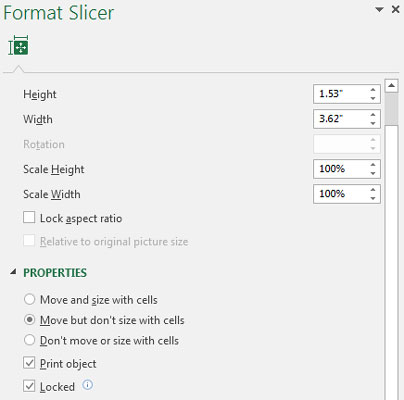
A Formátumszeletelő ablaktábla jobban szabályozhatja, hogyan viselkedjen a szeletelő a rajta lévő munkalappal kapcsolatban.
Adatelem-oszlopok a szeletelőkben
Alapértelmezés szerint az összes szeletelő egyetlen adatelem oszloppal jön létre. Ezt úgy módosíthatja, hogy jobb gombbal a szeletelőre kattint, és a megjelenő menüből kiválasztja a Méret és Tulajdonságok menüpontot. Ekkor megjelenik a Formátumszeletelő ablaktábla.
A Pozíció és elrendezés részben megadhatja a szeletelőben lévő oszlopok számát. Ha a számot 2-re állítja, amint az itt látható, az adatelemeket két oszlopban, a szám 3-ra állításával három oszlopban kell megjeleníteni, és így tovább.

Állítsa be az Oszlopok száma tulajdonságot, hogy a szeletelő adatelemek egynél több oszlopban jelenjenek meg.
Egyéb szeletelő beállítások
Ha jobb gombbal kattint a szeletelőre, és a megjelenő menüből kiválasztja a Szeletelő beállításai lehetőséget, aktiválja az itt látható Szeletelő beállításai párbeszédpanelt. Ezzel a párbeszédpanelen szabályozhatja a szeletelő fejlécének megjelenését, a szeletelőben lévő elemek rendezési módját és a szűrt elemek kezelését.
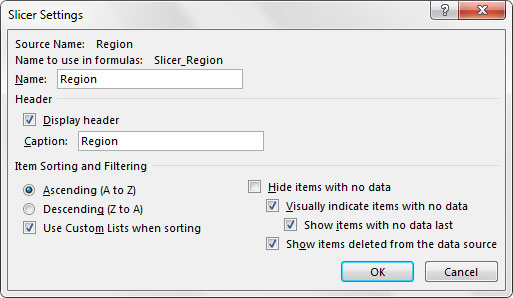
A Szeletelő beállításai párbeszédpanel.